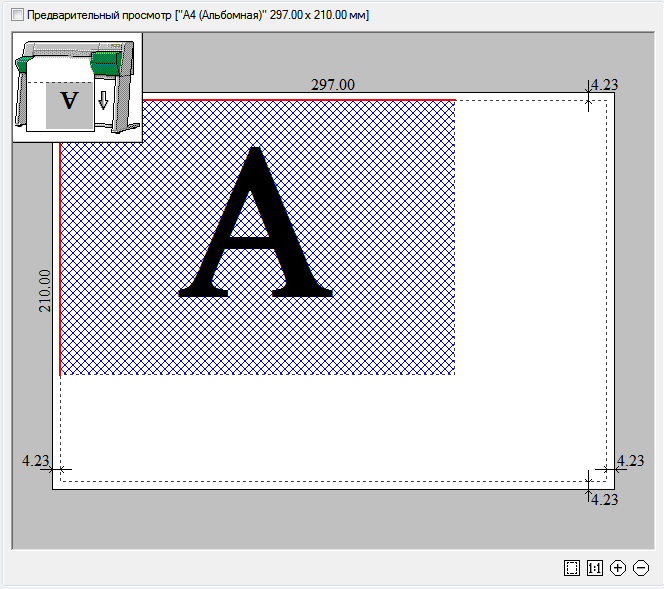
Правая часть диалогов Параметры листа и Печать является окном для предварительного просмотра заданных параметров печати.
Изменение настроек печати динамически отображается в окне предварительного просмотра.
Окно предварительного просмотра предоставляет два варианта отображения заданной области печати: схематичное (упрощенное) и обычное, при котором задание на печать показывается в том виде, в котором оно будет выведено на устройство печати.
Условные обозначения в схематичном (упрощенном) предварительном просмотре:
Пунктирная линия– границы области печати для выбранного устройства печати и заданного формата бумаги.
Цифры – размер заданного формата бумаги и отступы до границы печати. Отступы от края бумаги до границы печати зависят от выбранного устройства печати.
Синяя штриховка и буква А – размещение и ориентация заданной области печати на листе.
Красная линия – предупреждение о выходе заданной области печати за границы печати.
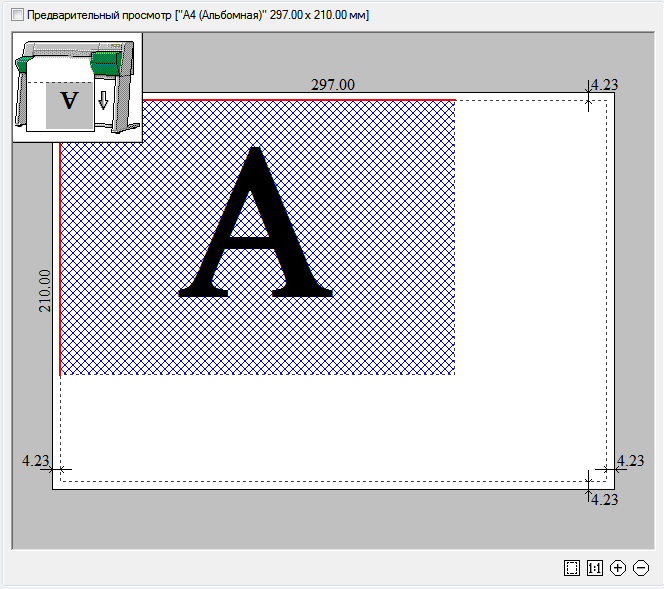
|
|
Пиктограмма с картинкой принтера (при схематичном изображении в окне предварительного просмотра), показывающая позиционирование заданной области печати на листе бумаги. Стрелкой показано направление выхода бумаги при печати. |
Переключение схематичного изображения в окне предварительного просмотра на обычное и наоборот осуществляется установкой/снятием флажка Предварительный просмотр, расположенного над окном предварительного просмотра, здесь же отображается и информация о заданном формате бумаги:

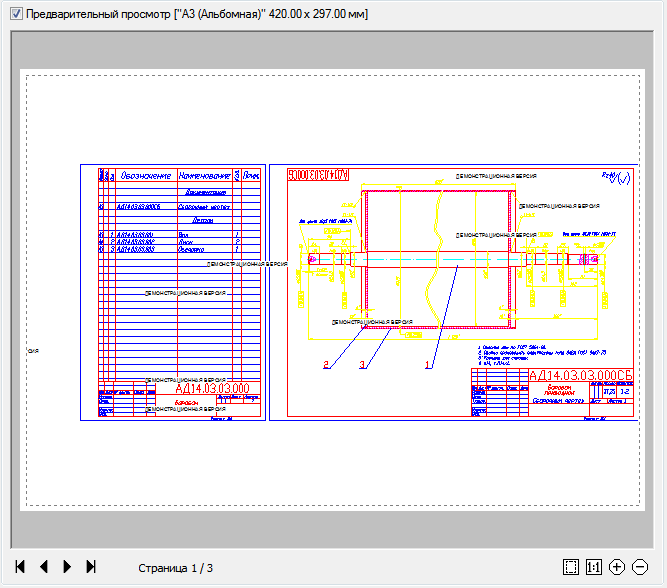
Внимание! Для листа, у которого нет назначенного принтера, предварительный просмотр недоступен.
Параметры окна предварительного просмотра (при обычном изображении):
|
|
Показать всё |
Кнопка отображения в окне предпросмотра всей заданной области печати. |
|
|
Показать 1:1 |
Кнопка отображения заданной области печати в масштабе 1:1. |
|
|
Увеличить |
Кнопка увеличения изображения в окне предпросмотра. |
|
|
Уменьшить |
Кнопка уменьшения изображения в окне предпросмотра. |
|
|
|
|
Дополнительные параметры, отображаемые при многостраничной печати:
|
|
Первая страница |
Кнопка отображения в окне предпросмотра первой страницы задания на печать. |
|
|
Предыдущая страница |
Кнопка отображения в окне предпросмотра предыдущей страницы задания на печать. |
|
|
Следующая страница |
Кнопка отображения в окне предпросмотра следующей страницы задания на печать. |
|
|
Последняя страница |
Кнопка отображения в окне предпросмотра последней страницы задания на печать. |
|
|
Отображение порядкового номера станицы, просматриваемой в окне предпросмотра, и общего количества страниц задания на печать. |
Зумирование и панорамирование в окне предварительного просмотра можно выполнять мышью после щелчка внутри окна:
· для зумирования изображения - вращать колесо мыши.
· для панорамирования изображения - перемещать мышь с нажатой и удерживаемой левой или правой кнопкой, а также колесом мыши.
Отдельный диалог Предварительный просмотр с обычным изображением задания на печать можно вызвать из:
 Лента: Вывод – Печать >
Лента: Вывод – Печать >  Предпросмотр печати
Предпросмотр печати
 Меню: Файл –
Меню: Файл –  Предварительный просмотр…
Предварительный просмотр…
 Панель: Стандартная –
Панель: Стандартная – 
 Горячие клавиши: CTRL+F2
Горячие клавиши: CTRL+F2
 Командная строка: ПРЕДВАР, ПРВ (PREVIEW)
Командная строка: ПРЕДВАР, ПРВ (PREVIEW)
В диалоге Пакетная печать диалог Предварительный просмотр открывается кнопкой Просмотр.
К параметрам окна предварительного просмотра в диалоге Предварительный просмотр добавляется возможность установки количества копий и быстрого вывода на печать содержимого при помощи кнопки Печать:
|
|
Задание количества печатаемых экземпляров. |
|
|
Кнопка отправки задания на печать. |
При печати отдельных файлов (с насыщенной графикой, большим количеством видовых экранов и т.д.) в окне предварительного просмотра может отображаться сообщение «Недостаточно памяти для создания предварительного просмотра». В этом случае необходимо изменить настройку в разделе Настройки режима предварительного просмотра при печати (раздел Графическая подсистема диалога Настройки).
По умолчанию задан параметр Метафайл (WMF):
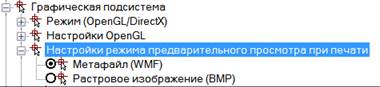
Изменение и добавление форматов бумаги
Состав списка форматов бумаги раздела Размер и ориентация бумаги в диалогах Печать и Параметры листа, зависит от форматов, установленных в разделе Форматы бумаги диалога Настройки (меню Сервис – Настройка). В этом же разделе можно изменить существующий формат бумаги или создать новый.
Для редактирования списка форматов бумаги:
1. Войти в раздел Форматы бумаги диалога Настройки.
2. Взвести флажки форматов, которые должны отображаться в списке:

Для добавления нового формата бумаги:
1. Выбрать название раздела Форматы бумаги диалога Настройки. Для создания нового формата бумаги на основе существующего, выбрать нужный формат в списке раздела.
2. Нажать кнопку Добавить.
3. В открывшемся диалоге Добавление формата бумаги:
· задать имя нового формата;
· выбрать единицы измерения;
· ввести значения ширины и высоты формата;
· при необходимости задать размеры внутренней рамки: взвести флажок Внутренняя рамка и задать значения отступов от краев формата в разделе Отступ:
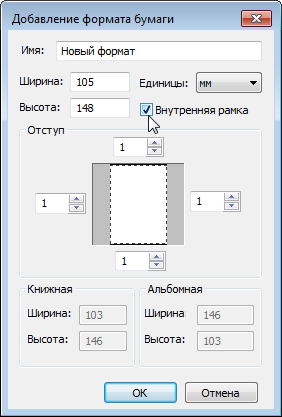
Примечание: Размеры печатаемой области задаются в зависимости от конкретного применяемого устройства печати, поскольку определяются изготовителем устройства печати.
Примечание: При задании размеров бумаги следует учитывать минимально и максимально допустимые размеры для конкретного применяемого устройства печати, которые также определяются изготовителем устройства печати.
4. Нажать ОК для выхода из диалога.
5. Нажать ОК для закрытия диалога Настройки.
Для изменения формата бумаги:
1. Войти в раздел Форматы бумаги диалога Настройки.
2. Выбрать редактируемый формат.
3. Нажать кнопку Изменить.
4. В открывшемся диалоге Изменение формата бумаги произвести действия по пунктам 3-5 предыдущего раздела. Изменение имени формата производить не следует.
Вновь созданные форматы бумаги отображаются в раскрывающемся списке Размер и ориентация бумаги в диалогах Печать и Параметры листа после выбора конкретного устройства печати.
Внимание! Формат бумаги, для которого заданы размеры меньше или больше допустимых для конкретного устройства печати, в списке Размер и ориентация бумаги для этого устройства не отображаются.
Редактирование списка форматов бумаги
Содержание раскрывающегося списка выбора форматов бумаги раздела Размер и ориентация бумаги в диалогах Печать и Параметры листа можно редактировать.
Кнопка  Фильтр форматов бумаги раздела Размер и ориентация бумаги открывает диалог Редактор списка форматов бумаги, в котором можно отключить неиспользуемые форматы, включить дополнительные или удалить форматы бумаги, принадлежащие списку пользовательских форматов.
Фильтр форматов бумаги раздела Размер и ориентация бумаги открывает диалог Редактор списка форматов бумаги, в котором можно отключить неиспользуемые форматы, включить дополнительные или удалить форматы бумаги, принадлежащие списку пользовательских форматов.
Диалог содержит перечень всех доступных форматов бумаги, которые могут быть включены в список.
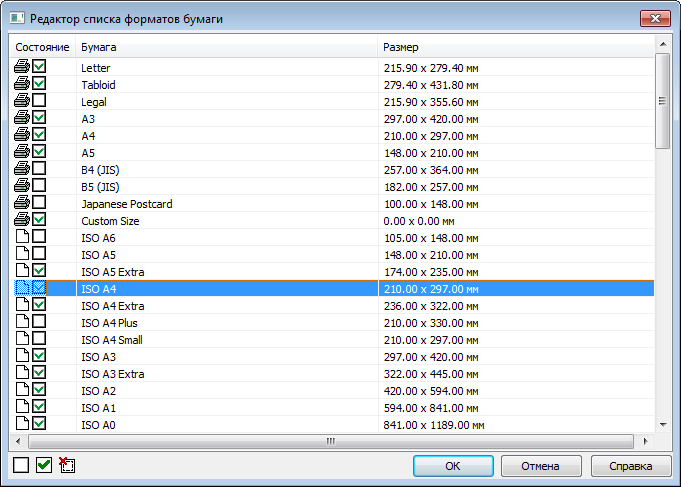
Параметры:
|
Состояние |
|
Формат бумаги принадлежит списку форматов выбранного устройства печати. |
|
|
|
Формат бумаги принадлежит списку пользовательских форматов nanoCAD. |
|
|
|
Формат включен в список. |
|
|
|
Формат исключен из списка. |
|
Бумага |
Название стандартных и пользовательских форматов бумаги. |
|
|
Размер |
Размеры стандартных и пользовательских форматов бумаги. |
|
Для редактирование состава списка форматов бумаги:
1. Выбрать в диалоге формат.
2. Установить/снять флажок  в колонке Состояние или использовать кнопки диалога:
в колонке Состояние или использовать кнопки диалога:
 Отключить формат бумаги
Отключить формат бумаги
 Включить формат бумаги
Включить формат бумаги
 Удалить пользовательский формат бумаги
Удалить пользовательский формат бумаги
Примечание: Форматы бумаги, принадлежащие текущему устройству печати и отмеченные значком  , удалить нельзя.
, удалить нельзя.
Для редактирования состояния или удаления сразу нескольких форматов следует использовать множественный выбор:
· При нажатой клавише SHIFT выбираются все форматы, расположенные между первым и последним щелчком левой кнопки мыши.
· При нажатой клавише CTRL в имеющийся выбор щелчком левой кнопки мыши можно добавлять любой формат из списка.
Внимание! Редактирование в диалоге Редактор списка форматов бумаги синхронизировано со списком Форматы бумаги диалога Настройки (меню Сервис – Настройка). Удаление пользовательских форматов производится одновременно из всех списков форматов.